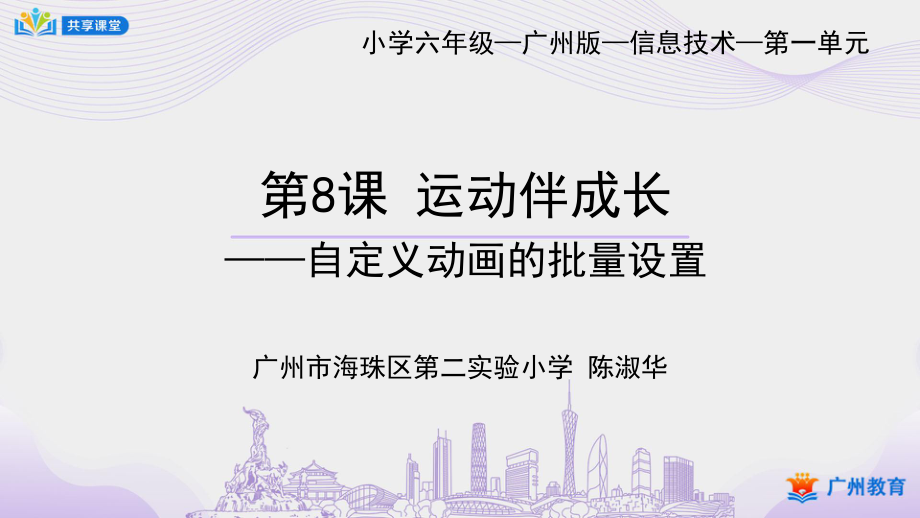《小學信息技術(shù) 課件教案 6年級上冊 課時8_第一單元_第8課運動伴成長——自定義動畫的批量設(shè)置-課件》由會員分享�����,可在線閱讀����,更多相關(guān)《小學信息技術(shù) 課件教案 6年級上冊 課時8_第一單元_第8課運動伴成長——自定義動畫的批量設(shè)置-課件(33頁珍藏版)》請在裝配圖網(wǎng)上搜索。
1���、第8課 運動伴成長自定義動畫的批量設(shè)置小學六年級廣州版信息技術(shù)第一單元廣州市海珠區(qū)第二實驗小學 陳淑華1.片頭我設(shè)計動作路徑的使用范例學習目標一��、會批量設(shè)置自定義動畫二�����、會設(shè)置幻燈片的放映方式2.劉翔奪冠視頻 仔細觀察這兩個演示幻燈片的動畫效果�����,說一說哪個演示幻燈片的動畫效果�����,更好地呈現(xiàn)木棉仔跨欄的動畫效果�����?演示1 演示23.比較一3.比較二 仔細觀察這兩個演示幻燈片的動畫效果���,說一說哪個演示幻燈片的動畫效果�,更好地呈現(xiàn)木棉仔跨欄的動畫效果�����?演示1 演示2效果更好演示幻燈片圖片數(shù)量動畫效果演示2演示1一張圖片多張�����、連續(xù)的圖片依次出現(xiàn)��,出現(xiàn)后就消失按曲線路徑�,從右下角飛到左下角一����、自定義動畫的批
2、量設(shè)置 新建“運動伴成長”演示文稿�,插入跨欄架圖片,按順序依次插入所有木棉仔跨欄圖片,按要求為木棉仔跨欄圖片設(shè)置跨欄動畫�。溫馨提示:1.插入跨欄架和木棉仔跨欄圖片,并調(diào)整到合適的位置 2.按住依次選定木棉仔跨欄圖片 3.批量設(shè)置自定義動畫“閃爍一次”4.播放方式“之后”5.自定義動畫的批量設(shè)置視頻:4.比較2自定義動畫批量6.視覺暫留視頻視頻:4.比較2自定義動畫批量“閃爍一次”動畫效果 試一試:溫馨提示:1.選定最后一張木棉仔圖片 2.更改動畫效果為“出現(xiàn)”7.更改最后一張圖片的動畫效果 自定義動畫的批量設(shè)置的步驟:按住鍵��,按圖片出現(xiàn)的先后順序單擊圖片添加動畫效果設(shè)置動畫播放方式�、速度單擊“
3、播放”按鈕�,預(yù)覽動畫二、幻燈片放映方式的設(shè)置 設(shè)置幻燈片放映方式��,實現(xiàn)循環(huán)自動播放幻燈片���。溫馨提示:設(shè)置幻燈片的放映方式:“循環(huán)放映����,按esc鍵終止”8.設(shè)置幻燈片的放映方式幻燈片放映放映類型�����、放映選項�����、放映幻燈�����、換片方式、多監(jiān)視器9.設(shè)置幻燈片放映范圍動手做 根據(jù)木棉仔跨欄的動畫內(nèi)容�,用本課所學知識為動畫添加標題,并設(shè)置合適的自定義動畫����。溫馨提示:1.輸入動畫標題:木棉仔跨欄2.按文字出現(xiàn)的先后順序,批量設(shè)置自定義動畫10.添加動畫標題同學們����,你在這節(jié)課學到不少知識吧?評一評你這節(jié)課的學習目標完成情況吧���。選擇一個自己喜歡的主題(如:倒計時器����、花開了)��,制作一個簡單的動畫演示文稿����,并保存文件�。謝 謝 觀 看習題1.與電影、電視一樣,動畫的基本原理是基于視覺的()���。A 暫留原理 B 變化效果 C 畫面效果答案:A 暫留原理習題2.按?����。ǎ?����,按木棉仔出現(xiàn)的先后順序單擊所有木棉仔圖片��,即選中所有圖片�����。A 鍵 B 鍵 C 鍵答案:A 鍵習題3.當我們需要對多個對象設(shè)置一樣的自定義動畫時�,可以利用自定義動畫的()來制作�。A 放映方式 B 單個設(shè)置 C 批量設(shè)置答案:C 批量設(shè)置習題4.我們可以通過設(shè)置幻燈片的()來實現(xiàn)循環(huán)自動播放幻燈片。A 自動預(yù)覽 B 切換 C 放映方式答案:C 放映方式
 小學信息技術(shù) 課件教案 6年級上冊 課時8_第一單元_第8課運動伴成長——自定義動畫的批量設(shè)置-課件
小學信息技術(shù) 課件教案 6年級上冊 課時8_第一單元_第8課運動伴成長——自定義動畫的批量設(shè)置-課件